Google Chrome är min favoritwebbläsare. Inte bara är det supersnabbt, men det ger också massor av funktioner och tillägg som ger det en fördel över alla andra webbläsare på marknaden. En av de mest underskattade funktionerna i Google Chrome är dess förmåga att stödja appar. När jag pratar om appar vill jag inte att du ska förväxla dem med Chrome-tillägg. Medan både Chrome-appar och tillägg finns i webbutiken är de inte desamma.
För mig är Chrome-tillägg speciella plugins som gör att Google Chrome kan göra specifika saker. Du kan till exempel använda Chrome-tillägg för att hantera nedladdningar, spara artiklar offline, anpassa utseendet på Chrome och så vidare och så vidare. Chrome-appar, å andra sidan, låter dig köra fullfjädrade appar i Chrome. Ett bra exempel är de inbyggda Chrome-apparna som Google Drive och Docs. I den här artikeln ska vi titta på några av de bästa Chrome-apparna från tredje part som man ska installera 2020.
Bästa Chrome-appar du borde använda 2020
Som nämnts ovan kommer Google Chrome redan med några förinstallerade appar som Google Drive, Google Sheets, Google Docs och mer. Du hittar listan över alla installerade Chrome-appar antingen genom att klicka på app-knappen längst upp till vänster i Chrome eller genom att använda följande Chrome URL:
krom: // appar
Observera att det här också är platsen där du kan hitta alla appar från tredje part som vi kommer att diskutera i den här listan. Så nu när du vet hur du kommer åt Chrome-appar, här är de 10 bästa Chrome-apparna du bör installera 2020.
1. Polarr
Polarr är en av de bästa fotoredigeringsapparna för iOS- och Android-enheter. Det är ganska enkelt att använda och ger massor av fotoredigeringsfunktioner som gör det bäst för nybörjare. Men det är inte många som vet att Polarr också finns som en Chrome-app som låter dig redigera foton direkt i din Chrome-webbläsare.
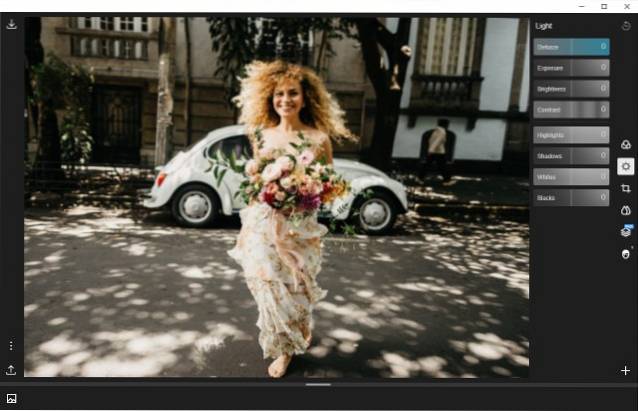
Installera bara Polarr-appen från Chrome Web Store och starta appen. Du kan importera de foton som du vill redigera ganska enkelt. Förutom de grundläggande fotoredigeringsfunktionerna som justering av ljusstyrka, beskärning och rotering, färghantering, du får också tillgång till funktioner som lager, filter och mer. Du bör definitivt kolla in det.
Installera: Fri
2. Skissplatta
Sketchpad, som namnet antyder, är en skissapp för Chrome som tillåter användare att skissa på en tom duk såväl som bilder. Det här är en bra Chrome-app för alla som vill komma in i lätt skissning men är rädda för att använda skrämmande skissappar. Sketchpad är väldigt lätt att använda och dess startguide kan hjälpa användare att komma igång med appen inom en timme.
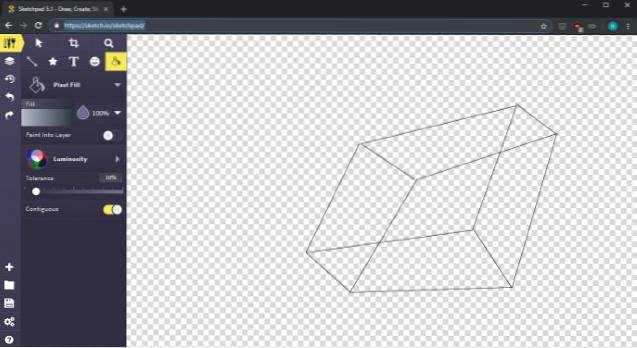
Appen erbjuder massor av olika borstar i olika storlekar och mönster. Jag älskar dess linjestyrningssystem som gör att jag snabbt kan skapa raka linjer mellan två punkter. Jag kunde skapa många geometriska former med bara styrplattan på min bärbara dator. Det finns massor av olika färg- och fyllningsalternativ inklusive vektorfyllning. Sammantaget är detta en fantastisk skissapp för nybörjare som finns tillgänglig direkt i Chrome.
Installera: Fri
3. Microsoft Word / Excel / PowerPoint Online
Microsoft Office som inkluderar Microsoft Word, Excel och PowerPoint har länge varit programvaran för att skriva, skriva in data och skapa presentationer för studenter och proffs. Men skrivbordsapparna för Microsoft Office kostar mycket och många användare har inte råd med dem. Det är där Chrome-apparna online för denna programvara kommer in som de är gratis att använda för alla användare. Det enda du behöver för att de ska fungera är ett Microsoft-konto som du kan skapa gratis om du inte redan har gjort det.
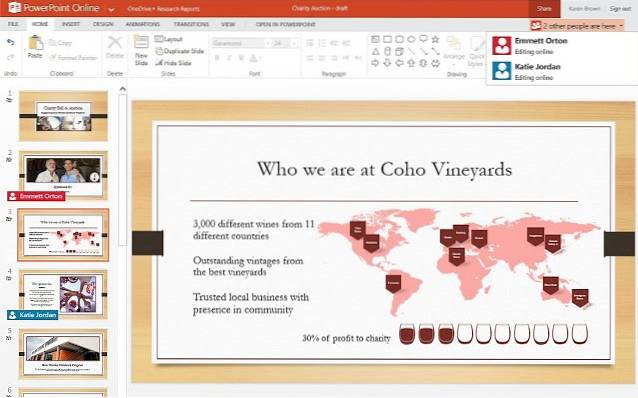
När du har ett Microsoft-konto, fortsätt och ladda ner Word-, Excel- och PowerPoint Chrome-appar och logga in med ditt ID. Även om dessa är en avskalad version av deras motsvarigheter på skrivbordet, kommer bara de mest avancerade användarna att sakna de funktioner som inte ingår här. Jag har använt Microsoft Word Online ett tag för att samarbeta med olika utländska författare och jag har aldrig haft problem med dem. Det här är definitivt ett måste för din Chrome.
Installera: Microsoft Word (gratis) / Microsoft Excel (gratis) / Microsoft PowerPoint (gratis)
4. Lugnt skrivare
Medan Microsoft Word är bra för studenter och yrkesverksamma behöver vissa användare inte så många funktioner och vill bara ha en ren och distraktionsfri skrivmiljö. För dem är Calmly Writer ett utmärkt alternativ. Appen ger en ren skrivmiljö med ett fokuserat skrivläge. Textformateringsalternativen är dolda i högerklickmenyn som lätt kan nås.
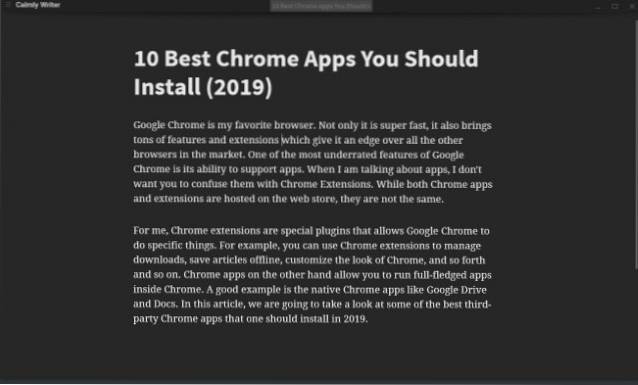
Alla dina arbete sparas på molnet så att du aldrig tappar framsteg och kan komma åt den på vilken enhet som helst. Andra funktioner i appen inkluderar ett vackert mörkt läge, import- och exportstöd för PDF-filer, orddokument, HTML-filer med mera, ord- och teckenräknare, beräknad läsningstid och mer. Detta är en bra skrivapp för användare som letar efter en billig men vacker textredigerare.
Installera: Gratis provperiod, 4,99 USD
5. Allt-i-ett Messenger
Jag hatar att ta ut min telefon när jag arbetar på min bärbara dator bara för att svara på ett meddelande. Som de flesta smarttelefonanvändare brukar jag också använda ett par meddelandeprogram och vill inte installera alla deras motsvarigheter på skrivbordet. Faktum är att några av dem inte ens erbjuder inbyggda skrivbordsappar vilket är synd.
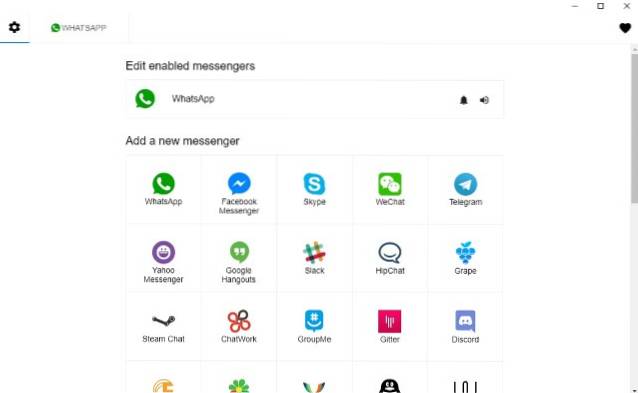
Det är därför jag älskar allt-i-ett Messenger som det låter mig logga in på alla mina meddelandeprogram (WhatsApp, Telegram, Slack och mer) och svara på meddelanden direkt från Chrome. Att vara en onlineförfattare spenderar jag mest på att arbeta i Chrome och det är bara lätt att hantera mina meddelanden utan att öppna flera applikationer eller ta ut min telefon. Detta är en av mina mest använda Chrome-appar och jag rekommenderar det starkt.
Installera: Fri
6. Kindle Cloud Reader
Jag är fortfarande ganska upptagen hela dagen och kan därför inte läsa så mycket som jag vill. Ändå läste jag mer än din genomsnittliga läsare tack vare ett råd från ingen ringare än Stephen King. I en intervju berättade han att en läsare inte bara skulle kunna läsa böcker under långa lässessioner utan också i korta skurar när han eller hon har tid.
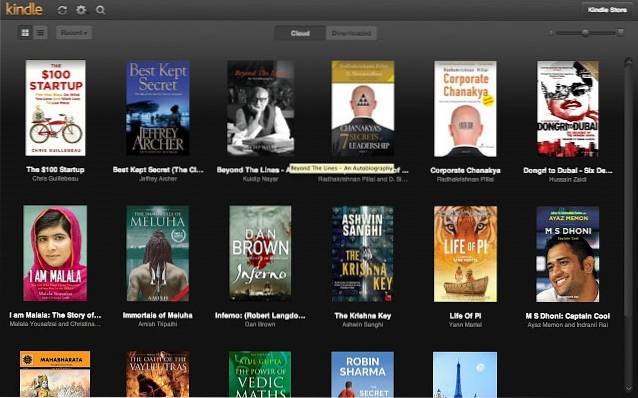
Nu är det inte troligt att ta ut en pocketbok på jobbet för de flesta användare inklusive mig och därför älskar jag att läsa på Kindle. Medan upplevelsen av att läsa romaner på min bärbara dator inte var en lätt sak att vänja sig vid, har jag inget emot det längre. Trots Kindles stationära apperbjudanden Jag gillar att använda Kindle Cloud Read på Chrome eftersom det är lättare tillgängligt och inte äter något utrymme på min bärbara dator. Om du läser mycket bör du definitivt prova det.
Installera: Fri
7. Todoist för Chrome
En annan fantastisk Chrome-app är Todoist för Chrome, som är en av de bästa uppgiftshanterarna i världen. Todoist är en enkel men ändå kraftfull uppgiftshanterare vilket gör att du kan hantera allt från enskilda uppgiftslistor till stora projekt. Det tillåter även användare att samarbeta med andra användare i en delad uppgiftslista. Chrome-appen stöder olika teman, det mörka temat är min favorit.
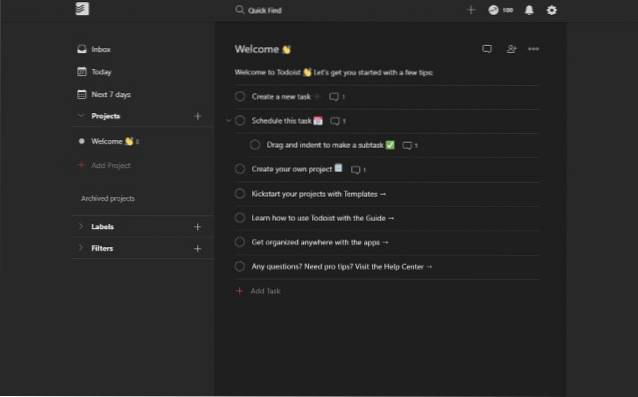
Todoist Chrome appen är gratis att ladda ner och använda, men några av dess pro-funktioner är dolda bakom en betalvägg. För personliga användare bör den gratis versionen av Todoist vara tillräcklig. Men om du är någon som vill samarbeta med andra användare i stora projekt måste du köpa proversionen. Todoist erbjuder motsvarande Android- och iOS-appar så att du kan hantera dina uppgifter när du är på språng.
Installera: Gratis, $ 3 / användare / månad
8. JSTorrent
JSTorrent är en av de bästa torrentklienterna för Google Chrome som körs på ren JavaScript. Torrentklienten laddar ner filer direkt till nedladdningsmappen och kan enkelt hantera stora filer som har flera gigabyte. Det ger användarna mycket kontroll över sina nedladdningar. Det låter dig välja antalet torrenter du vill ladda ner samtidigt, visar korrekt ETA, ställa in nedladdnings- och uppladdningshastigheter för olika torrentfiler och mer. Även om detta inte är den vackraste torrentklienten på marknaden, är det säkert en av de bästa när det gäller funktion. Det finns bara ett problem med appen. Det har inte fått någon uppdatering sedan oktober 2016, vilket kan vara ett problem för vissa användare att se hur det här är en betald app.
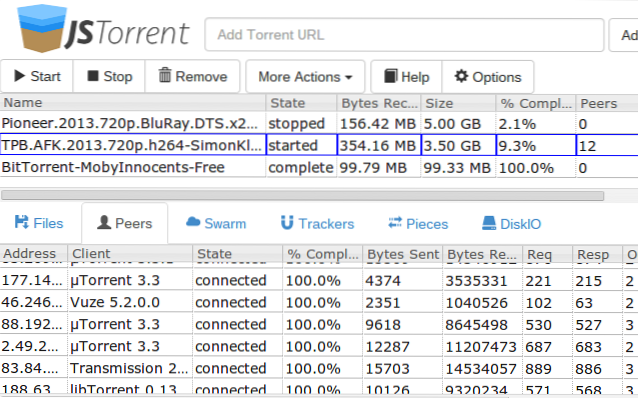
Installera: 2,99 USD
9. Ficka
Jag spenderade massor av tid på att läsa artiklar på webben. Ibland stöter jag dock på en artikel som jag vill läsa men inte har tid. I sådana fall använder jag Pocket. Pocket är en offline-läsare-app som laddar ner och sparar artiklar för läsning senare. Jag använder appen tillsammans med Pocket's tillägg som gör att jag enkelt kan fånga artiklar från webben. Det här är ännu en Chrome-app som jag använder mycket. Appen är gratis att ladda ner och använda med en premiumversion som låser upp extra funktioner som inga annonser, permanent personlig säkerhetskopia av alla artiklar, avancerade sökoperatörer, taggar och mer.
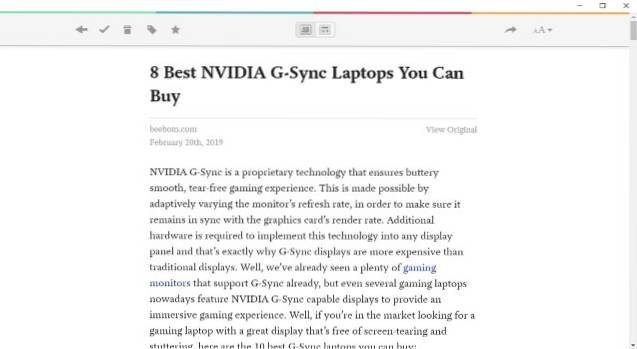
Installera: Gratis, 4,99 USD / månad
10. Kami
Den sista Chrome-appen som jag vill dela med er heter Kami. Kami är ett utmärkt markeringsverktyg för PDF och dokumentation som gör det möjligt för användare att enkelt markera, spara och dela dokument. Kami ansluter direkt till Google Drive och Google Classroom, så att du enkelt kan importera molndokument. Naturligtvis kan du också importera dokument som sparas lokalt på din dator.
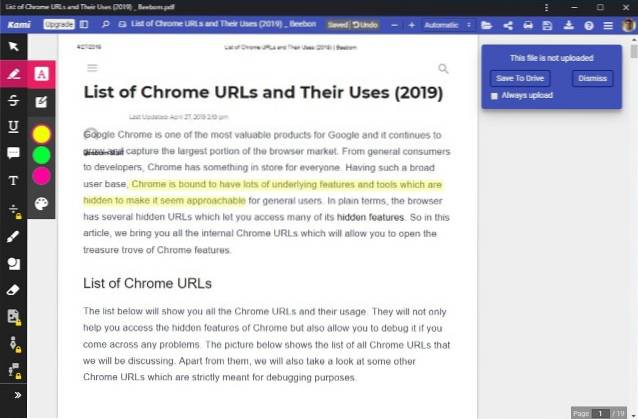
När det gäller markering, Kami stöder massor av verktyg inklusive textverktyg, ritverktyg, markeringsverktyg, understrykningsverktyg, anteckningsverktyg, röst- och videoanteckningsverktyg och mycket mer. Trots att jag var lite av en ful användargränssnitt, tyckte jag att Kami var ganska användbar. Medan olika PDF-anteckningsverktyg kostar mellan 10 och 50 USD, tillåter Kami mig att göra alla dessa saker gratis.
Installera: Fri
11. Pixlr Editor
Visst, Polarr är ett hett val för många användare som vill använda några effekter, förbättra utseendet, redigera foton, men det är begränsat till bara bildmanipulation. Du kan inte skapa collage, redigera foton som liknar Photoshop, hantera bilder i olika format och mer. Och det är där Pixlr spelar in och jag säger, det är en av de bästa Chrome-apparna för fullfjädrad fotoredigering i en webbläsare. Utöver det släppte Pixlr nyligen ett nytt gränssnitt som har lagerstöd, verktyg som lasso, klon, partytält och mycket mer. Till skillnad från Polarr, där du bara kan ändra färgeffekter, beskär bild etc., här har du en komplett uppsättning bildredigeringsverktyg.
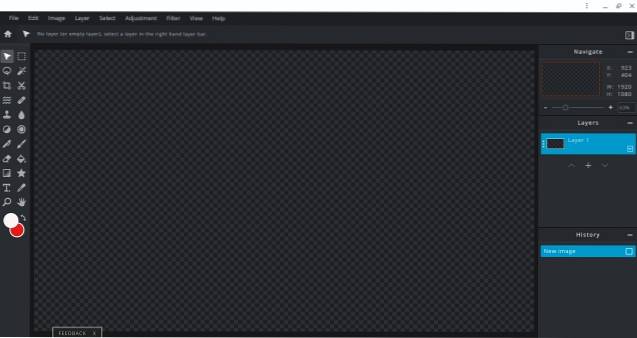
Och det bästa är att det inte är rörigt med avancerade funktioner, utan det vill fortfarande vara en enkel fotoredigeringsplattform för allmänna användare. Så om du är någon som vill ha en användarvänlig app som låter dig förbättra, manipulera och även skapa bilder är Pixlr den bästa Chrome-appen för fotoredigering.
Installera: Gratis, Premium-plan börjar på $ 3,99 / månad
12. Screencastify
Screencastify är en annan kraftfull Chrome-app som du måste känna till. Det låter dig spela in din skärm med ditt röst- och webbkamerastöd. Och det bästa är att det är plattformsoberoende så att appen fungerar på Windows, Linux, macOS och naturligtvis Chrome OS. Det här tillägget kan hjälpa dig att spela in handledning om du är lärare. Medan appen är ganska bra sätter den en vattenstämpel om du spelar in mer än 5 minuter. För att ta bort vattenstämpeln måste du prenumerera på en premiumplan. I så fall kan du använda RecordRTC som ett alternativ. Det är en öppen källkodsförlängning som erbjuder liknande funktioner och inte kräver någon premiumprenumeration. Så, beroende på ditt användningsfall, kan du gå till någon av förlängningarna.
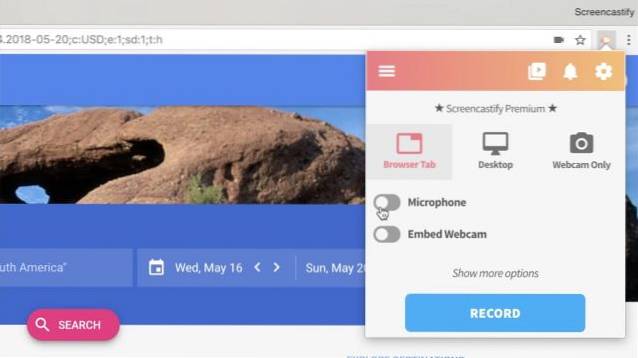
Installera Screencastify: Gratis Premium-plan börjar på $ 49 / år
Installera RecordRTC: Fri
13. Gravitdesigner
Gravit Designer är en förstklassig Chrome-app för de användare som vill skapa vektorgrafik i en webbläsare. Ja, du läste rätt och det är den bäst designade appen jag någonsin har stött på. I grund och botten är det ett alternativ till Adobe Illustrator vilket föredras av proffs. Men Gravit ger dig allt det men förpackat i form av en Chrome-app som körs i en webbläsare. Du kan skapa objekt, definiera dem med många designelement, skapa logotyper, affischer och mer.
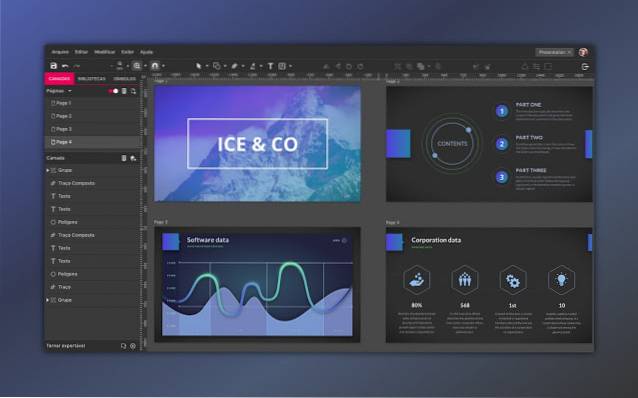
Bland annat låter det dig designa grafiska illustrationer, skapa webb- och app-gränssnitt, banners för sociala medier och mycket mer. Det är tydligt att Gravit är det ett professionellt program för grafikredigering och om du letar efter ett sådant program i en webbläsare är det här det perfekta valet för dig. I själva verket skulle jag säga att om du är på språng skulle Gravit Designer vara ett bättre val än Adobe Illustrator.
Installera: Gratis Premium-plan börjar på $ 49 / år
14. Free Rider HD
Om du är intresserad av lite fysik och vill utveckla en logisk programmering är Free Rider HD det perfekta spelet du bör prova på Chrome. Till skillnad från andra skrivbordsspel kommer den i form av en lätt Chrome-app eftersom den mestadels är utvecklad med HTML5. Många användare spelar det för skojs skull, men det här spelet har en stark grund för grundläggande vetenskapliga principer där du måste rita spår med fysik och särskilt mekanik. Förutom det kan du bläddra bland flera redan gjorda spår och spela som du vill.
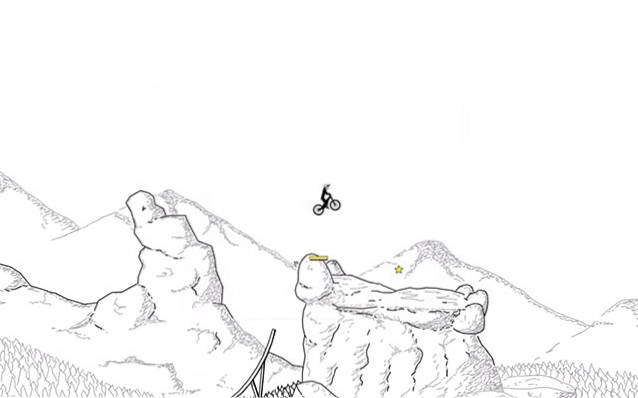
Grunduppgiften är att röra sig genom steniga berg, sluttningar och landa säkert med exakt hastighet, vridmoment, banvinkel och mer. De utmaningen är att vara mer exakt i din beräkning och landa på banan utan skada. Det är som ett fysikssimuleringsspel och mycket bra på det. Så, som jag sa, om du vill visualisera fysik i ett roligt spel så spel Free Rider HD på Chrome.
Installera: Fri
15. Chrome Remote Desktop
Chrome Remote Desktop är inte för alla, men om du är en av de användare som måste ha fjärråtkomst till filer från en hemdator eller lösa problem på din släktings dator regelbundet är det en måste-app. Och det bästa är att det är helt gratis och fungerar på flera plattformar inklusive Windows, Linux, macOS, Chrome OS, Android och iOS. En annan kraftfull app för fjärrkontroll och skrivbordsdelning är Teamviewer, men det är dyrt och det finns också prestandaproblem. Men kom ihåg att Teamviewer är fullpackad med funktioner och ger många ytterligare verktyg. Bortsett från det är Chrome Remote Desktop helt krypterat från slut till slut så inga bekymmer på säkerhetsfronten. Så för att sammanfatta, om du vill ha fjärråtkomst till datorer från praktiskt taget vilken enhet som helst, är Chrome Remote Desktop en av de bästa Chrome-apparna i detta avseende.

Installera: Fri
Bästa Chrome-appar du bör använda
Det avslutar vår artikel om de bästa Chrome-apparna som du bör använda 2019. Om du har gått igenom vår lista är jag övertygad om att du har hittat en hel del användbara Chrome-appar. Kontrollera listan och låt oss veta dina favorit Chrome-appar genom att skriva i kommentarfältet nedan. Om du har några förslag till oss, släpp också ner dem.
 Gadgetshowto
Gadgetshowto



